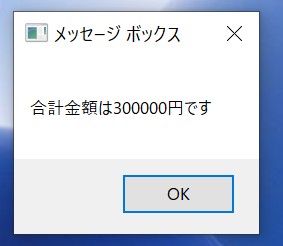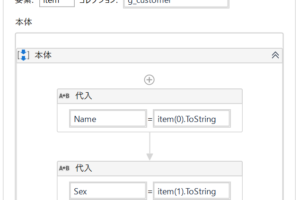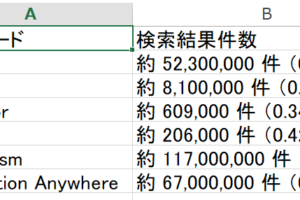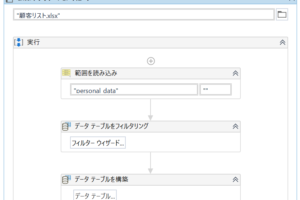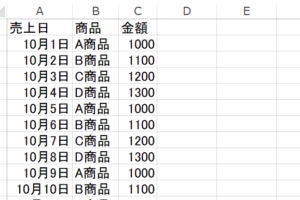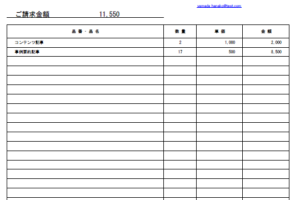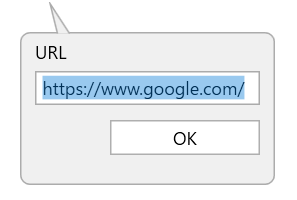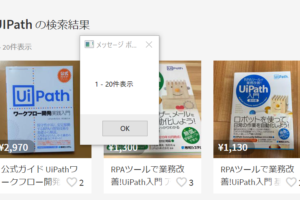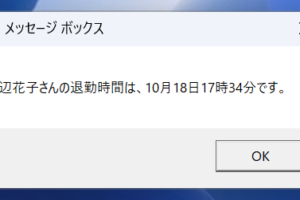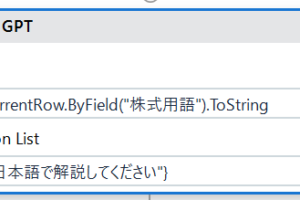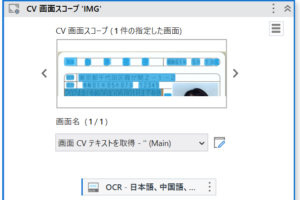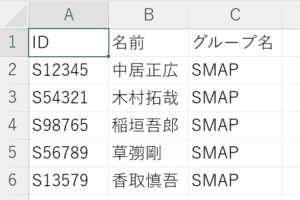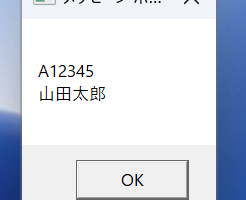概要
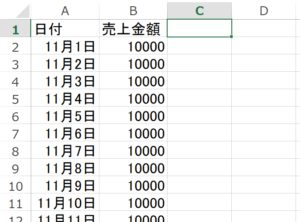
上記画像にあるように、Excel内に30日分の売上金額が入力されています(合計金額は300000)。
その合計金額をUiPathで算出します。
実行動画
ワークフロー全体図
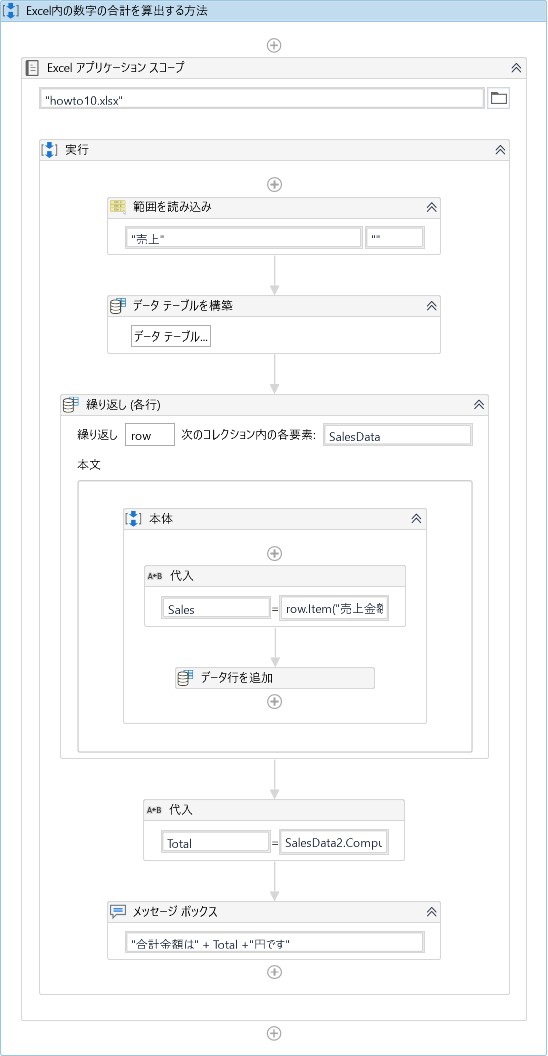
アクティビティ
Excelアプリケーションスコープ
範囲を読み込み
データテーブルを構築
繰り返し(各行)
代入
データ行を追加
メッセージボックス
変数
[名前]|[変数の型]
SalesData|DataTable
SalesData2|DataTable
Total|String
作成手順
1.【Excelアプリケーションスコープ】アクティビティをドロップ
参照元のExcelドキュメントを選択[“howto10.xlsx”]
2.実行内に、【範囲を読み込み】アクティビティをドロップ
[プロパティ]の設定
[ヘッダーの追加]:チェック[シート名]:”売上”
[範囲]:””
[データテーブル]:SalesData
3.【データテーブルを構築】アクティビティをドロップ
[int32]で売上金額のデータテーブルを構築。※Computeメソッドを使って集計するには、数値型である必要がある為、データテーブルを構築して売上金額を格納します。 [出力]:SalesData2
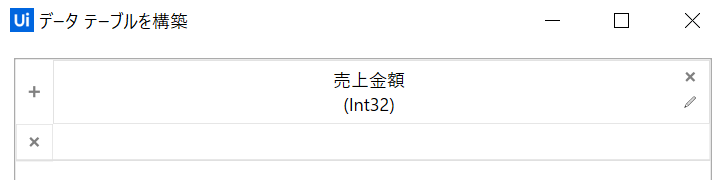
4.【繰り返し(各行)】アクティビティをドロップ
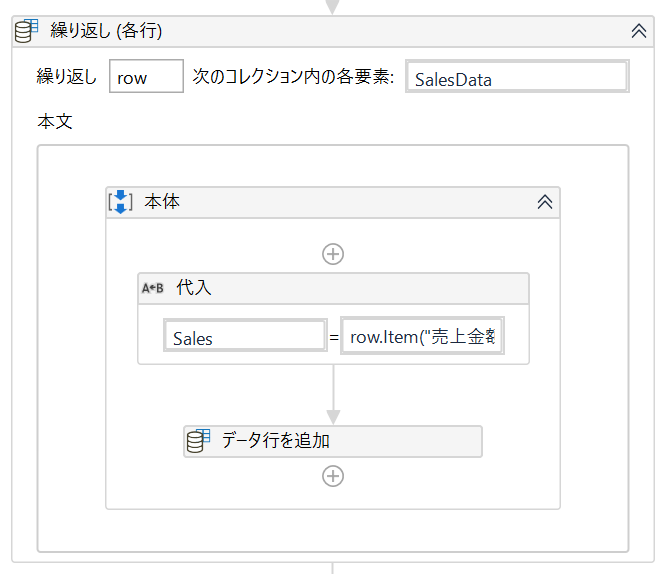
5.【代入】アクティビティをドロップ
[プロパティ]の設定
[右辺値]:row.Item(“売上金額”).ToString[左辺値]:変数「Sales」を新規作成
6.【データ行を追加】アクティビティをドロップ
[プロパティ]の設定
[データテーブル]:SalesData2[列配列]:{Sales}
7.【代入】アクティビティをドロップ
[プロパティ]の設定
[右辺値]:SalesData2.Compute(“sum(売上金額)”, String.Empty).ToString[左辺値]:変数「Total」を新規作成
8.【メッセージボックス】アクティビティをドロップ
「”合計金額は” + Total +”円です”」

実行結果